Boa tarde,estou com difculdade,pois segui o passo a passo igual ao professor e continuo com o ponto no lugar na virgula,o código ficou assim
TransformColumnTypes(#"Cabeçalhos Promovidos", {{"freight_value", Currency.Type}}, "en-US")
Boa tarde,estou com difculdade,pois segui o passo a passo igual ao professor e continuo com o ponto no lugar na virgula,o código ficou assim
TransformColumnTypes(#"Cabeçalhos Promovidos", {{"freight_value", Currency.Type}}, "en-US")
Oi, Samuel! Como vai?
Há uma diferença no seu código em relação ao da aula. Na aula, os tipos estão como número, e no seu projeto o tipo está como Currency, que é a moeda local. Altere o código para o seguinte:
=Table.TransformColumnTypes(#"Cabeçalhos Promovidos", {{"price", type number}, {"freight_value", type number}}, "en-US")
Isso deve alterar o tipo das colunas para número e manter o ponto como separador decimal.
Espero que dê tudo certo!
Abraços.
Olá Larissa obrigado pela resposta,quando coloquei o código apareceu 2 coisas:
" =Table.TransformColumnTypes(#""Cabeçalhos Promovidos"", {{""price"", type number}, {""freight_value"", type number}}, ""en-US"")#(cr)#(lf)"
e logo abaixo aonde deveria aparecer a tabela:
=Table.TransformColumnTypes(#"Cabeçalhos Promovidos", {{"price", type number}, {"freight_value", type number}}, "en-US")
Uma coisa que reparei é que no video as valores da coluna "freight_value" já vem com os separadores com ponto(13.29),diferente do vídeo (1329)
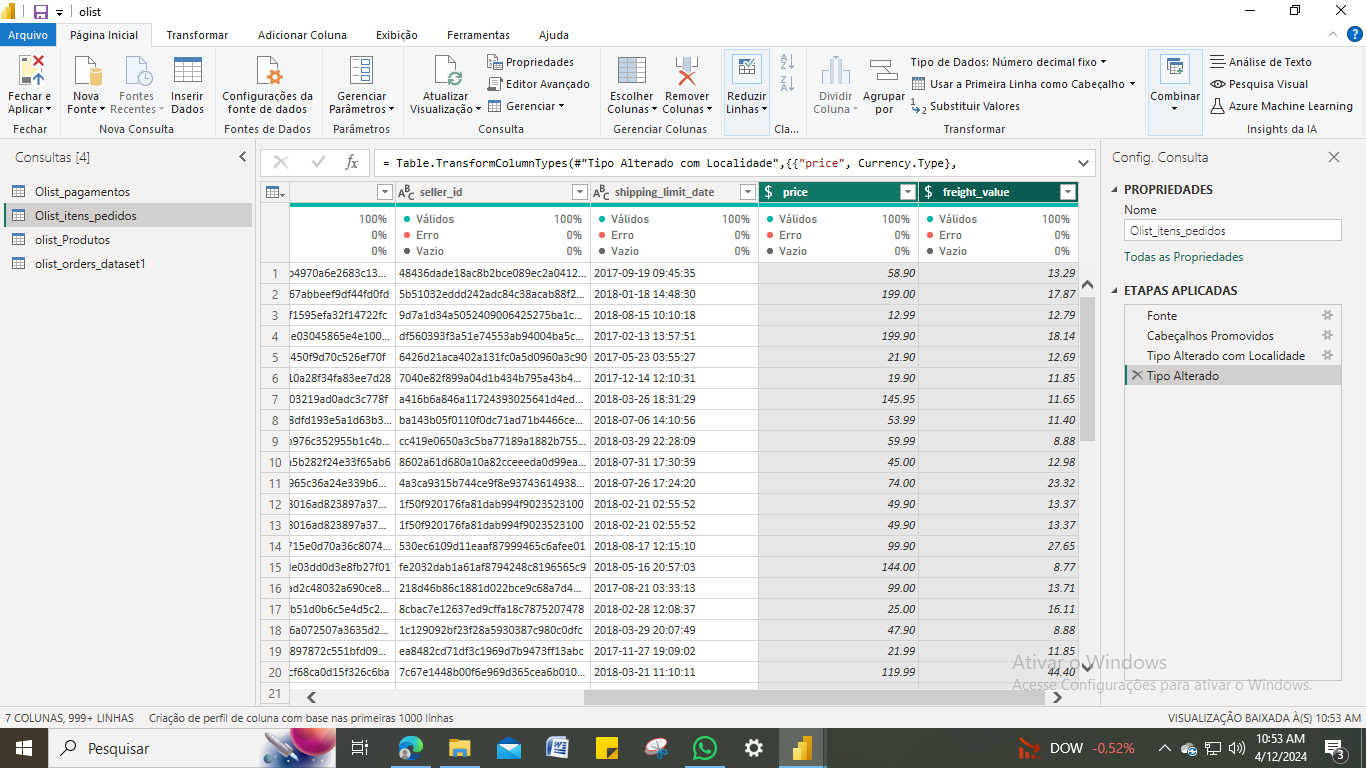
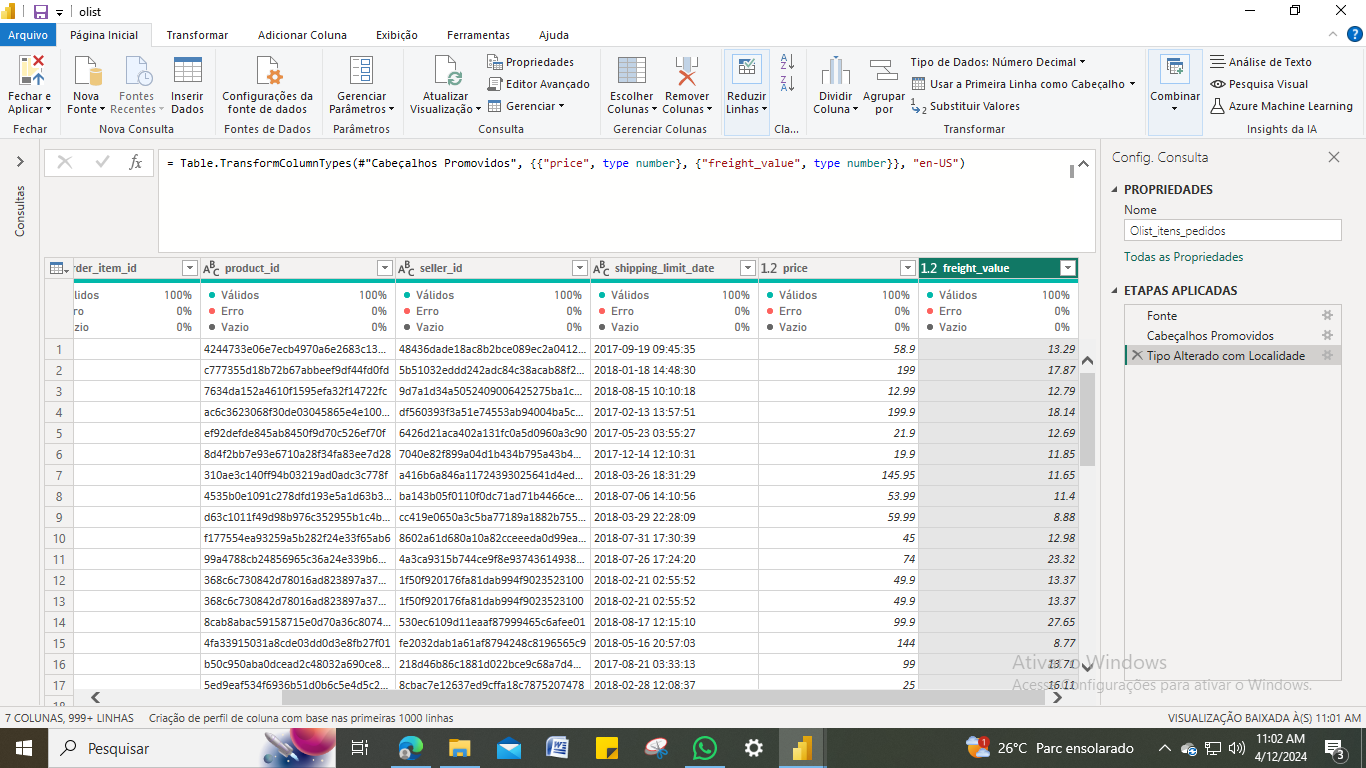
Oii Samuel!
Desculpe a demora em retornar! 🫣
Parece que você conseguiu resolver, ufa! Fico feliz. Essas etapas de transformação no Power Query pedem bastante atenção mesmo, principalmente porque o Power BI tenta, automaticamente, fazer alguns tratamentos nos dados assim que o upload é feito, mas nem sempre consegue.
Por isso não podemos prever com 100% de certeza exatamente como o arquivo vai se comportar na casa de cada aluno e aluna - essa diferença que você mencionou, por exemplo "Uma coisa que reparei é que no video as valores da coluna "freight_value" já vem com os separadores com ponto(13.29),diferente do vídeo (1329)" tem a ver com isso.
A partir do minuto 5:30 dessa aula o instrutor David menciona isso e mostra como alterar as configurações para impedir as detecções automáticas de tipo do Power BI.
Se tiver mais alguma dúvida, estou à disposição.
Abraços!
Olá. Tive essa mesma dificuldade. No arquivo que temos já tem o ponto como separador e também não consegui transformar para a vírgula mesmo fazendo o passo a passo.
Oii Patrícia, tudo bem?
Desculpe por demorar a te responder.
Você pode verificar, por favor, como está o tipo das colunas com o ponto? Se possível mande um print da sua tela :)
Aguardo!